Функция в Excel, ако с един прост пример
Ако функцията е един от най-популярните и често използвани функции на Excel. Използването му във връзка с сравнителни оператори и други логически функции Excel, можете да решите доста сложни проблеми. В този урок ние ще се опитаме да разберем неговото влияние върху прости примери, както и да научат как да се използват няколко функции в една формула IF.
Накратко синтаксис
Ако функцията има само три аргумента:
= IF (zadannoe_uslovie; стойност при вярно; стойност при невярно)
Първият аргумент - състояние, при което формулата може да взема решения. Условието се проверява в първото място и може да се върне само две стойности - истина или лъжа. Ако състоянието е вярно, формулата връща втория аргумент, третият по друг начин.
Позовавайки се на примера, показан на фигурите по-долу. В този пример функцията IF е преди всичко да се провери състоянието A1> 25. Ако това е така, формулата връща стринга "над 25" във всички останали случаи - "по-малка или равна на 25".
Ако функцията е много гъвкава и може да се използва в различни ситуации. Помислете още един пример. Таблицата по-долу показва резултатите от повторното сертифициране на служителите на компанията:
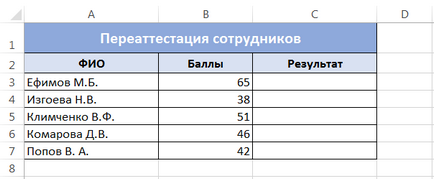
В C, ние трябва да се определят резултатите от теста колона, които трябва да съдържат само две възможности: Минах или не мина. Тези, които вкара повече от 45 точки - издържали изпита, а не другите.
- Изберете клетката, в която искате да въведете формулата. В този случай, клетка C3.
- Вид в израза: = IF (B3> 45; "Приет", "Не издържал") и натиснете Enter.


АКО функция и редица условия
АКО функции могат да бъдат вложени един в друг, ако искате да разширите възможностите за вземане на решения в Excel. Например, в случай на преосвидетелстване на работниците и служителите, обсъдени по-рано, не е необходимо да остави резултата, и оценка на серия: Отлично, добри и лоши. Отлична оценка от сумата се поставя в повече от 60 точки, вкара и в над 45 оценка и Poor във всички останали случаи.
- За да се реши този проблем, ще се въведе в клетка C3 следната формула:


Както можете да видите, вместо на втория и третия аргументите на функцията IF, можете да заместите новото АКО функция. като по този начин се разширява броят на условия, които формулата могат да бъдат обработени. По този начин, можете да създадете правото размер на инвестициите. Въпреки това, налице е очевидна липса на такава структура, след формулата инвестиции 3-5 ще бъдат нечетливи и неудобни за носене, и ще бъде невъзможно да се работи.
Така че, в този урок ние обсъдихме логическа функция, ако в цялата си красота и примери, както и демонтирани един прост пример за използване на множество АКО функции в една формула. Надявам се, че тази информация е била от полза. Успех и голям успех в изучаването на Microsoft Excel!